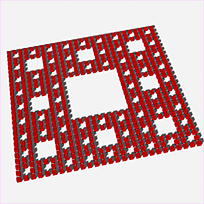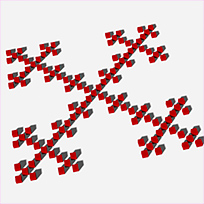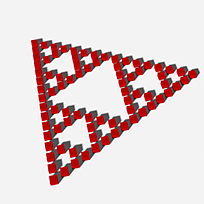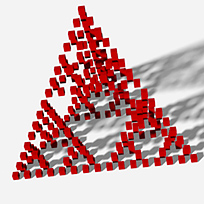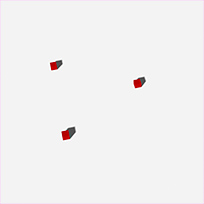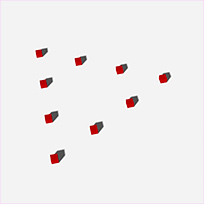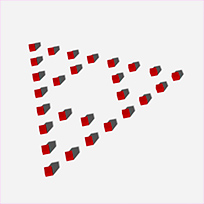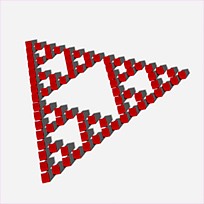프랙탈 가스켓
프랙탈 개스킷 항목은 다양한 기하학적 객체 배열을 생성하는 플러그인 항목 유형입니다. 와 함께 사용 복제기 항목Fractal Gasket 항목을 추가하고 Replicator 속성 내에서 포인트 소스로 할당합니다. 그런 다음 Fractal Gasket 항목의 옵션을 조정하여 어레이 유형과 복잡도를 변경할 수 있습니다. 블롭, 볼륨 및 스프라이트와 함께 사용할 수도 있습니다. 이에 대한 자세한 내용은 다음을 참조하십시오. 얼룩, 볼륨 과 스프라이트.
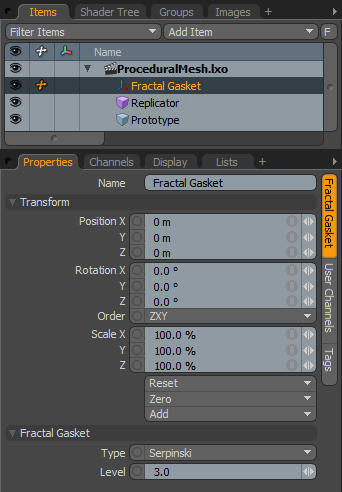
|
선택권 |
기술 |
||||
|---|---|---|---|---|---|
|
Name |
이 데이터 필드에는 현재 항목 이름이 표시됩니다. 필드를 클릭하고 새 이름을 입력하여 변경하십시오. |
||||
|
Transform |
|||||
|
Position |
XYZ 공간에 항목을 숫자로 배치 할 수있는 항목 변환입니다. 기본적으로 위치 변환은 중심 위치에서 시작됩니다. |
||||
|
Rotation |
항목 회전을 숫자로 설정할 수있는 항목 변환입니다. 기본적으로 회전 변형은 중심 위치에서 시작됩니다. |
||||
|
Order |
카메라 항목에 회전이 적용되는 순서를 설정할 수 있습니다. 회전이 적용되는 순서를 변경하면 때로는 짐벌 잠금을 줄이거 나 없애는 데 도움이 될 수 있습니다. |
||||
|
Scale |
항목 크기를 숫자로 설정할 수있는 항목 변환입니다. 기본적으로 스케일 변환은 중심 위치에서 시작됩니다. |
||||
|
Reset |
선택한 변환 값을 (0,0,0) 항목을 기본 상태로 되돌립니다. |
||||
|
Zero |
선택한 변환 속성 값을 0가운데 위치와 항목 위치는 그대로 둡니다. |
||||
|
Add |
변형 항목은 변형 값을 저장하고 위치, 회전 및 배율을 제어하는 항목과 관련된 채널 그룹입니다. 기본적으로 새 항목에는 해당 항목이 표시되어 있어도 관련된 변환 항목이 없습니다. Properties 패널. 필요한 변환 만 필요에 따라 추가되어 장면 오버 헤드가 줄어들 기 때문에 최적화에 유용합니다. 그것들을 추가하는 몇 가지 방법이 있습니다. 다양한 변형 도구 중 하나를 사용하거나 값 입력 필드를 편집하여 대상 항목을 간단히 변환 할 수 있습니다. 이 작업을 수행하면 특정 변형 항목이 자동으로 Channels 뷰포트 목록. 그만큼 Add 여기에있는 기능을 사용하여 선택된 변환 세트를 채널 목록에 추가하고 기본값을 유지합니다 0,0,0 가치. 채널을 재정의하려면 참조하는 데 필요한 단계가 먼저 존재해야합니다. |
||||
|
Fractal Gasket |
|||||
|
Type |
이 옵션은 배열 유형을 결정합니다. 선택할 수있는 네 가지 옵션이 있습니다. 처음 세 Square Hole, Square Flake 과 Serpinski 평평한 2 차원 배열을 생성하면서 Tetrahedron 옵션은 3 차원 배열을 생성합니다.
|
||||
|
Level |
기하 급수적 인 세부 정보를 추가하는 각 추가 수준으로 배열의 복잡성을 결정합니다. 각각의 새로운 레벨은 Square Hole 8 배로 입력하고 Square Flake 5 배로 Serpinski 3 배로 Tetrahedron 4 배로따라서 레벨이 증가 할 때 특히 복잡한 유형의 경우 선외로 넘어 가지 않도록주의해야합니다.
|
||||
팁: Fractal Gasket Array에서 항목 크기를 쉽게 변경하기 위해 Replicator를 Point Mode 그런 다음 구성 요소 모드 중 하나에서 프로토 타입 객체의 크기를 조정합니다.
도움이되지 않은 죄송합니다
왜 도움이되지 않습니까? (해당되는 모든 것을 체크하세요)
의견을 보내 주셔서 감사합니다.
찾고있는 것을 찾을 수 없거나 워크 플로에 대한 질문이있는 경우 시도해보십시오 파운드리 지원.
학습 내용을 개선 할 수있는 방법에 대한 의견이 있으시면 아래 버튼을 사용하여 설명서 팀에 이메일을 보내십시오.
의견을 보내 주셔서 감사합니다.